一、 安装依赖:
1. Cmake:
Cmake官网下载地址:https://cmake.org/download/
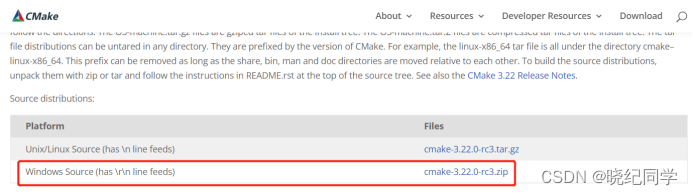
下载下来就是这样,双击打开安装即可

2. Opencv3.4.1:
opencv的CSDN镜像源下载:https://www.raoyunsoft.com/opencv/?C=N;O=D
opencv官网下载:https://sourceforge.net/projects/opencvlibrary/files/opencv-win/3.4.1/opencv-3.4.1-vc14_vc15.exe/download
选择镜像源网址:选择下载opencv-3.4.1-vc14_vc15.exe文件即可,推荐使用CSDN镜像源下载,速度快一些
选择官网网址:等个几秒,会自动开始下载
下载下来就是这样,双击打开解压到需要的位置即可

二、 配置opencv环境变量:
此电脑右键/属性/右边的相关设置里面的高级系统设置/环境变量
在系统变量里找到path/编辑
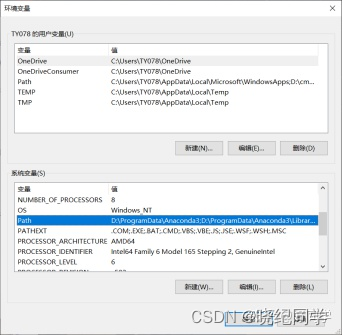
点浏览,找到opencv的目录,如上图所示,如果是vs2015版本,选择vc14
如果是vs2017或者vs2019版本,选择vc15
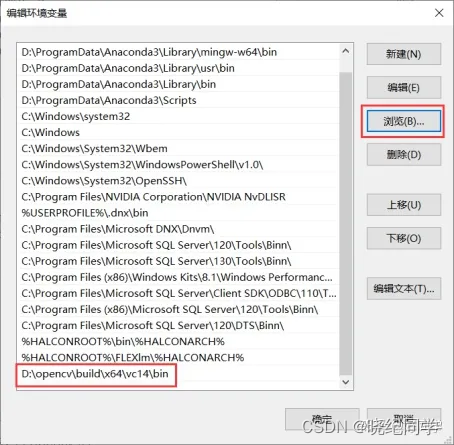
三、 下载SDK
C#SDK下载网址:https://gitee.com/jet_zou/camport3-mul-lang-sdk
C#SDK依赖于C++,所以需要安装C++SDK
C++SDK下载网址:https://github.com/percipioxyz/camport3
根据网址下载C++与C#的SDK

使用管理员模式打开CMakeGUI,将源码指定为C#SDK,生成代码指定为C#build目录,没有build需要新建
勾选grouped和advanced
点击configure,如果是vs2015版本的则设置如下
配置时中间会报一次错,缺少C++SDK依赖,点OK,不用管

配置如下,勾选CSHARP_CAM_DEMO,将CAMPORT_DIR指定为C++SDK目录,配置好后点configure

之后还会报一次错,需要添加opencv库,点OK
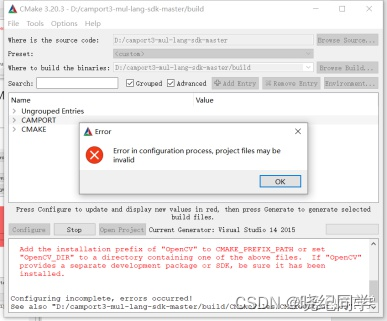
添加好opencv库之后,点击configure,之后再点击generate
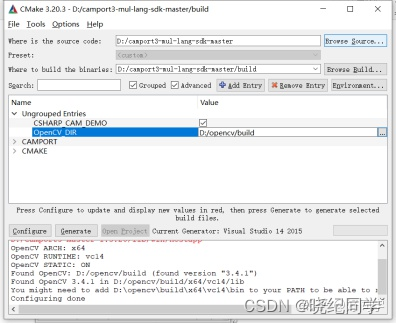
成功画面:
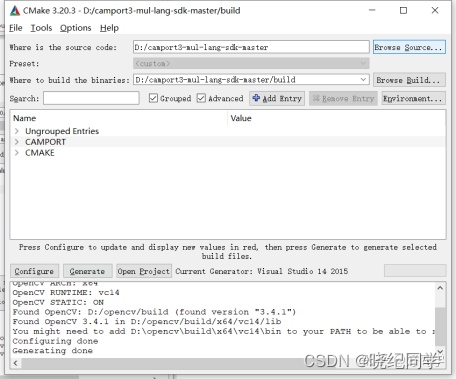
然后打开vs编译成release版本编译生成,将生成的percipio_cam.dll拷贝到项目
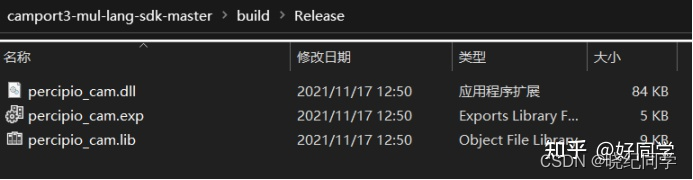

可以将percipio_test.py也拷贝到项目下,用anaconda打开看能不能正常运行


























 648
648











 被折叠的 条评论
为什么被折叠?
被折叠的 条评论
为什么被折叠?








